手机怎么屏蔽密码设置 小米手机如何设置锁屏时屏蔽验证码
日期: 来源:龙城安卓网
在日常生活中,手机密码设置是我们保护个人隐私和信息安全的重要手段,有时候在锁屏时频繁输入验证码却让人感到烦恼。针对这一问题,小米手机提供了一种便捷的屏蔽验证码设置,让用户在锁屏时不再受到干扰,同时保证手机安全性。下面我们就来看看如何在小米手机上设置屏蔽验证码功能。
小米手机如何设置锁屏时屏蔽验证码
具体方法:
1.我们在手机上左右的滑动屏幕,找到小米手机的“短信”图标。
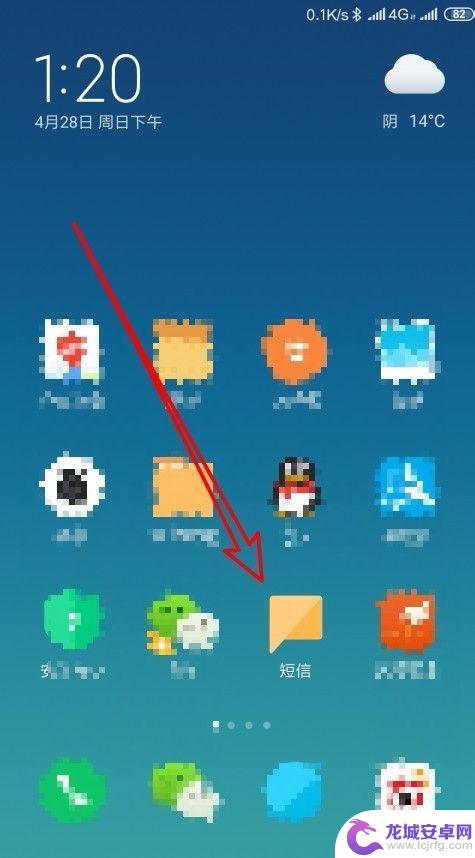
2.在打开的手机短信主界面,点击右上角的“主菜单”按钮。
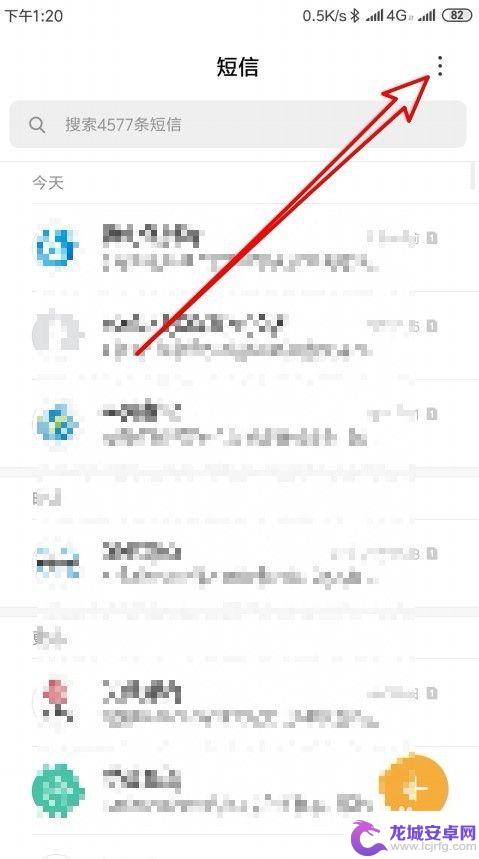
3.然后在打开的短信更多菜单中点击“设置”的菜单项。
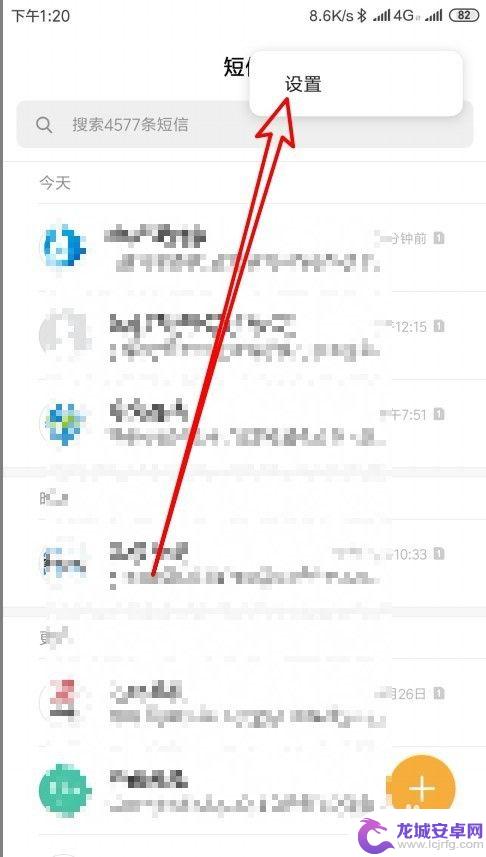
4.在打开的短信设置页面中我们点击“短信智能识别”的菜单项。
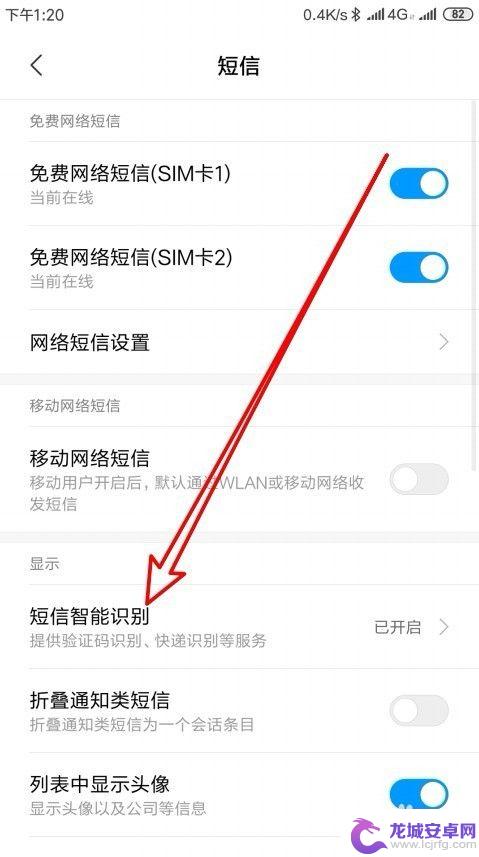
5.然后在打开的短信智能识别的设置页面中我们找到“锁屏时屏蔽验证码”的设置项。
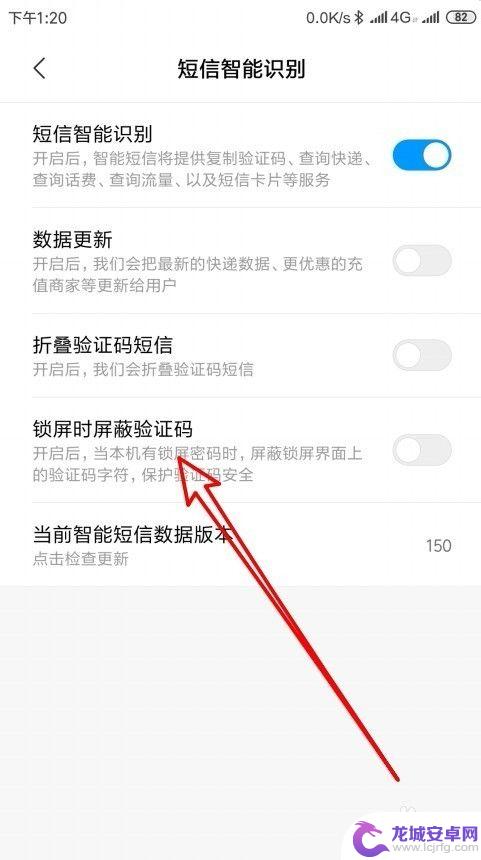
6.点击该设置项后面的开关,把其设置为打开的状态就可以了。
以上就是手机如何屏蔽密码设置的全部内容,有需要的用户可以按照以上步骤进行操作,希望对大家有所帮助。












